零成本升级网络带宽,你没有看错,就是零成本,不用话一分钱。也许很多人会表示怀疑,电信哪会爆出这么大的漏洞,即使有也不会长期让你使用的,但是我实现了,你不得不信。
其实我在大学的时候就曾有对带宽进行初级调整,当时我们一个宿舍有5太电脑需要联网,但是一个路由最多也就4个端口,所以我就使用交换机分配IP地址,然后一台电脑拨号上网,另外的电脑共享上网,但是还可以另外的一台电脑拨号成功,但是当时没有深入的研究另外电脑的带宽分配情况,就这样一直用到了大学毕业。
去年我们刚拉网的时候,电信没有对我们进行限速,我的最快的下载速度为6MB/s,平时正常也可以达到3MB/s,估计至少有20Mb的网络带宽。但是享受了半年就被无情的限速了,下载速度只有230KB/s,不过上传好像还可以达到1MB/s多。
在这里,我要实现的带宽升级,其实说白了就是将原本分配到两个账号的带宽进行软件叠加来实现的。这个技术手段需要一个必要条件就是你的ADSL账号支持2台电脑或者3台电脑同时拨号上网,不清楚的可以看看你当初的协议书,或者去当地的营业厅询问。有了这个必要条件之后,我们就开始具体的实施带宽升级计划,我的账号是2M电信,支持2台电脑同时拨号。
具体的实施方案可以参考下面两篇帖子,它主要讲述了软蜘蛛的安装方法还有海蜘蛛的设置方法,我主要对一些问题进行说明。
不用花一分钱,让你拥有专业级的路由器!手把手教你用VM安装海蜘蛛
首先,我们需要安装海蜘蛛路由器,它需要独立安装在Linux分区,所以对于我们Windows用户就需要先安装虚拟机,然后把海蜘蛛安装在虚拟机上面了。
第一步,安装虚拟机,我推荐使用VMware Workstation,因为我一直使用它,对它的性能和设置都很了解。
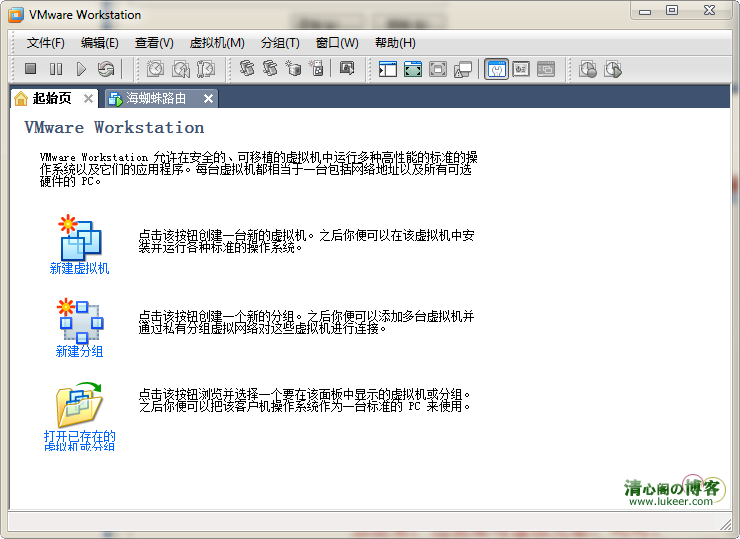
第二步,设置虚拟机,按照我提供的链接进行设置就OK了,这里我主要想说的是网络连接必须选择桥接网络,至少需要添加3个网络适配器,都设置为桥接,内存、CPU、硬盘、光驱、网卡、显示为必要设备,其他你想删就删吧,我的就是删了的。
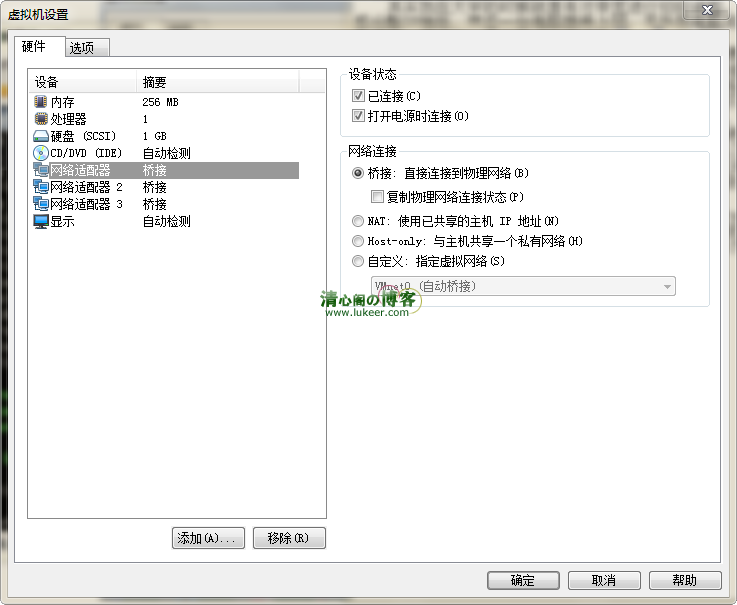
第三步,加载海蜘蛛ISO镜像,安装海蜘蛛。根据不同的海蜘蛛版本安装可能有细微的差异,不过都很简单,有中文提示的。安装好了之后把光驱的加载ISO文件取消换成物理驱动器,注意下。我要说明的是我们的本地连接需要手动指定IP地址和DNS服务器,IP地址就默认用192.168.0.2吧,因为路由器用了192.168.0.1了,DNS就根据自己当地的DNS服务器设置吧。
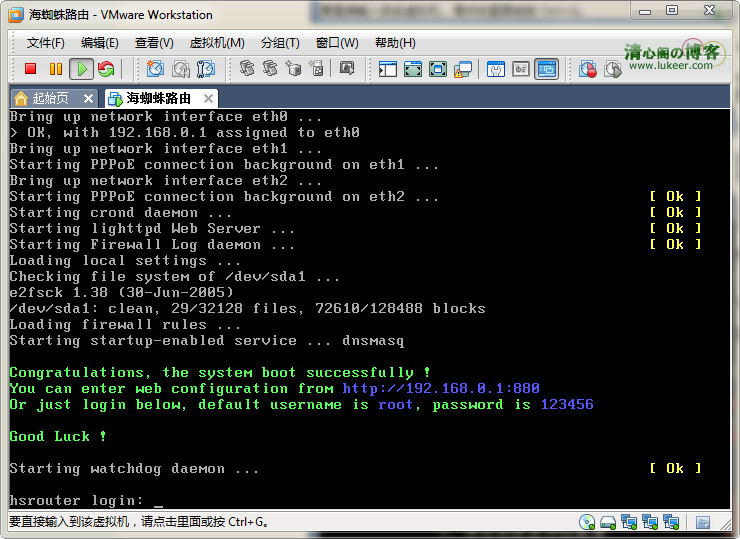
出现如下界面就表示启动海蜘蛛成功,要求我们输入账号密码登陆路由器,默认账号和密码在上面用蓝色标示了。登陆进入路由设置中心,一般不需要改变什么,不过第一次可以登陆进来看看。
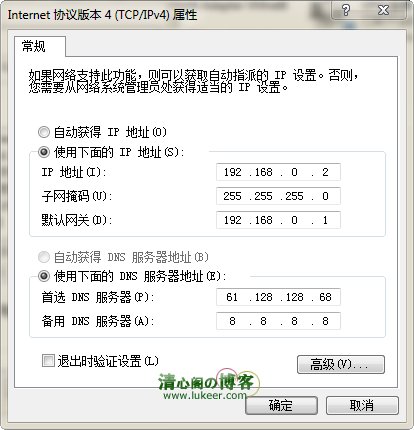
第四步,网页访问路由,设置我们的路由器。之前我们建立了3个网卡,所以在网络接口方面有一个LAN接口,2个WAN接口,如果想增加一个WAN接口,就必须再添加一个网卡。我们首先应该设置WAN-1,将IP获取方式选择为ADSL,输入账号和密码,然后勾选下面的默认路由和开机启动,再设置WAN-2,和WAN-1设置一样,只是不勾选默认路由就OK。
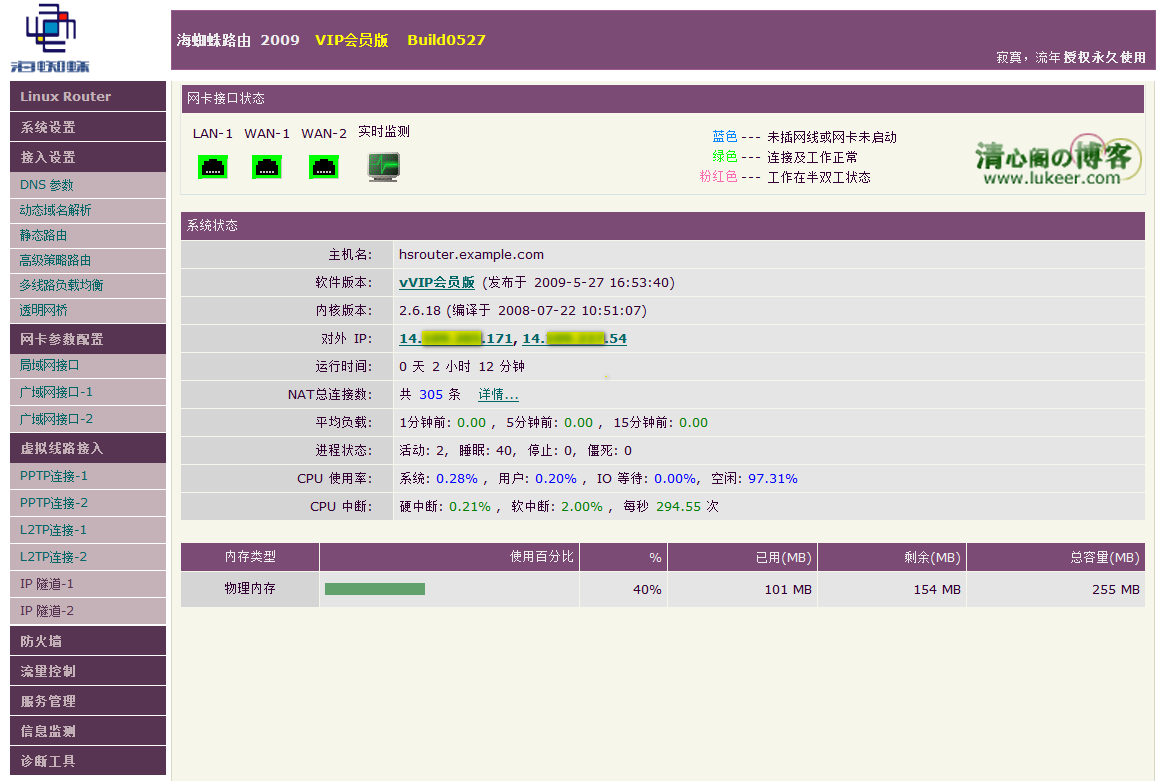
第五步,这是最关键的一步,也是关系到能否实现带宽叠加的关键一步,所以我将它单独的罗列了出来,设置多线路负载均衡。之前设置WAN的时候,线路负载权重默认都是1,就表示两路带宽我们是均衡分配的。勾选启用多线路均衡负载,以及使用基于数据包的负载均衡策略。到这里,我们所有的准备工作就做完了,重启路由,看看是否显示的多线路均衡负载中,如果没有问题,就试试下载速度,是不是已经提速了,哈哈。
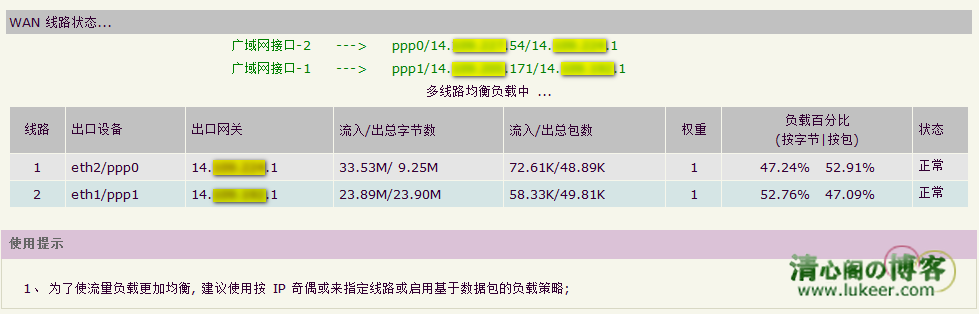
如果在设置中还有什么不明白,或者设置有问题的,欢迎留言反馈,我会及时回复的,如果你留下了E-mail地址,会自动邮件通知的。
零成本升级网络带宽:等您坐沙发呢!